苹果手机热点如何换名称 如何在苹果手机上更改个人热点名称
日期: 来源:铲子手游网
随着科技的不断进步和苹果手机的普及,个人热点功能成为了我们日常生活中不可或缺的一部分,许多用户可能会对默认的热点名称感到厌倦,想要将其更改为个性化的名字。如何在苹果手机上更改个人热点名称呢?本文将为大家详细介绍。无论是为了提高安全性,还是为了方便记忆,更改个人热点名称都是一个简单而有趣的过程。接下来让我们一起来探索如何为你的苹果手机热点重新命名。
如何在苹果手机上更改个人热点名称
方法如下:
1.首先打开苹果手机,在手机中找到【设置】并点击。
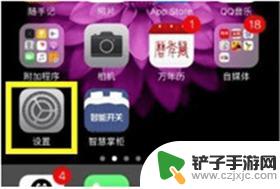
2.点击【个人热点】。
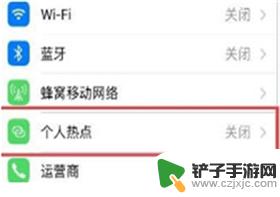
3.在个人热点中把开关打开,并设置好个人热点的密码,点击【确定】。
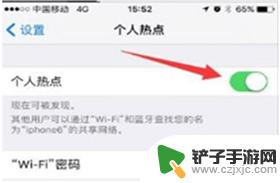
4.返回桌面,继续打开【设置】选项。
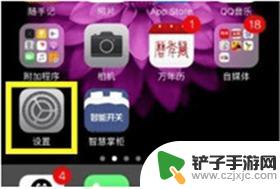
5.找到【通用】选项并点击进入。
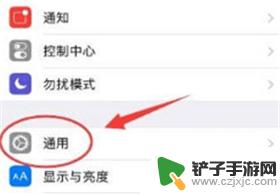
6.接下来找到【关于本机】并点击,点击【名称】。然后在这里修改手机的名称,这样个人热点的名称也同时修改成功。
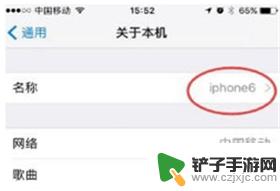
以上就是苹果手机热点如何换名称的全部内容,有遇到相同问题的用户可参考本文中介绍的步骤来进行修复,希望对大家有所帮助。










